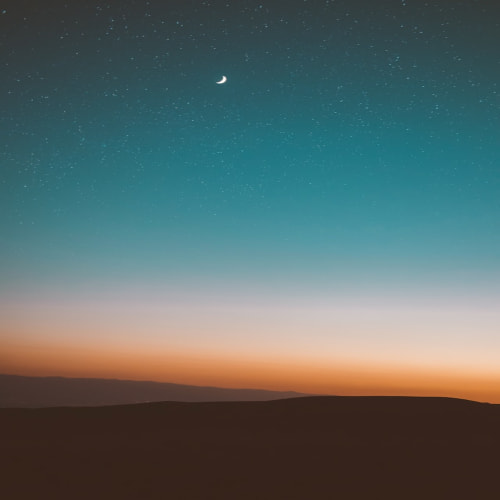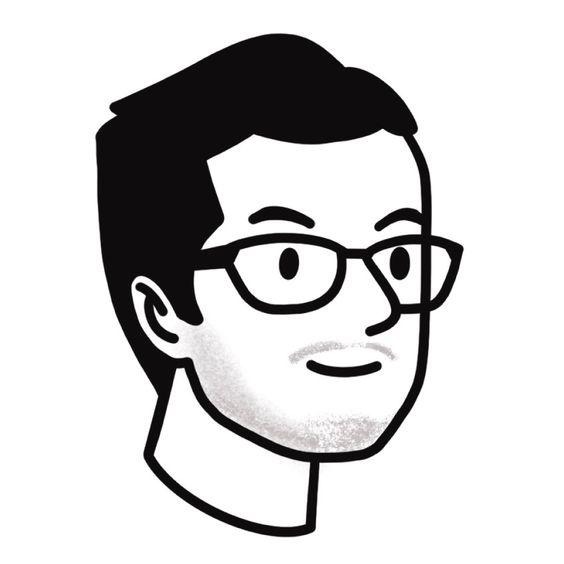소개
oh-my-posh는 파워쉘을 위한 테마 엔진입니다. oh-my-posh를 적용하면 아래와 같이 터미널을 사용할 수 있습니다.
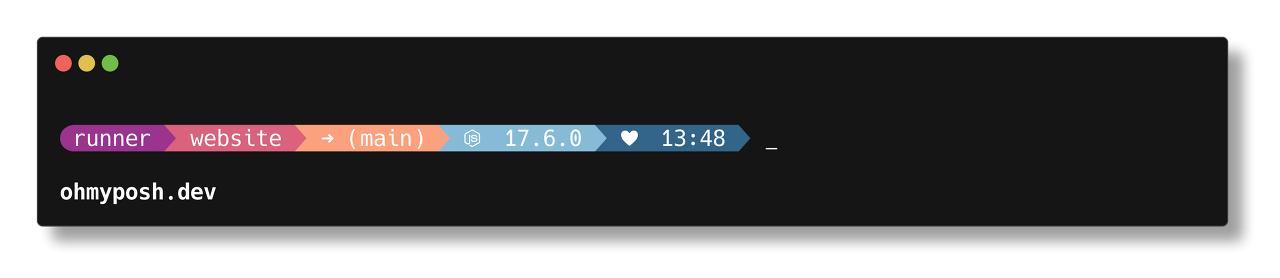

Prerequisite
VS Code가 설치되어 있어야 합니다 (https://code.visualstudio.com/download)
Step 1. scoop 설치
scoop은 윈도우 운영체제를 위한 패키지 매니저입니다. scoop을 이용하여 손쉽게 oh-my-posh를 설치할 수 있습니다.
파워쉘을 실행하고 (관리자 권한 없이) 다음 명령어를 입력합니다.
Set-ExecutionPolicy RemoteSigned -Scope CurrentUser
irm get.scoop.sh | iex
두 번째 라인 입력 후 에러가 발생한다면, 해당 라인을 같은 내용으로 한 번더 입력해줍니다.
Step 2. oh-my-posh 설치
파워쉘에서 다음을 입력하여 oh-my-posh를 설치합니다.
scoop install https://github.com/JanDeDobbeleer/oh-my-posh/releases/latest/download/oh-my-posh.jsonStep 3. Nerd Font 설치
Nerd Font는 다양한 아이콘을 텍스트로 제공하는 폰트류를 일컫습니다.
관리자 권한으로 파워쉘을 실행하고 다음 명령어를 입력합니다.
oh-my-posh font install터미널을 통해 원하는 폰트를 설치할 수 있습니다. 저는 JetBrainsMono를 설치하였습니다.

다음 웹사이트에서도 설치할 수 있습니다: https://www.nerdfonts.com/font-downloads
설치 후 메모장을 열고 해당 폰트가 보통의 글꼴 스타일을 지원하는지 확인합니다.

확인이 끝났으면, 터미널에 포커스를 맞추고 <Ctrl + Shift + ,> 입력하면 settings.json 파일이 열리는데, 아래 항목에 폰트 이름을 입력하고 저장합니다.
{
"profiles":
{
"defaults":
{
"font":
{
"face": "JetBrainsMonoNL NF"
}
}
}
}Step 4. 테마 설정
아래 웹사이트에서 자신이 원하는 테마를 선택합니다.
https://ohmyposh.dev/docs/themes
Themes | Oh My Posh
Oh My Posh comes with many themes included out-of-the-box. Below are some screenshots of the more common themes.
ohmyposh.dev
선택한 테마의 json 파일 주소를 기억해두고, 파워쉘에서 다음을 입력하여 VS Code로 프로필을 열어줍니다.
code $profileMicrosoft.PowerShell_profile.ps1 파일에 자신이 선택한 테마의 주소를 복사한 후 아래와 같은 형식으로 입력하여 저장합니다.
oh-my-posh init pwsh --config 'https://raw.githubusercontent.com/JanDeDobbeleer/oh-my-posh/main/themes/jandedobbeleer.omp.json' | Invoke-Expression또는 다음 로컬 경로에 있는 테마 파일을 지정할 수 있습니다.
C:\Users\{사용자이름}\AppData\Local\Programs\oh-my-posh\themes
예를 들면 아래와 같이 입력할 수 있습니다.
oh-my-posh init pwsh --config 'C:\Users\{사용자이름}\AppData\Local\Programs\oh-my-posh\themes\jandedobbeleer.omp.json' | Invoke-ExpressionStep 5. PowerShell 재시작
기존에 열었던 파워쉘을 모두 닫고 다시 열면 oh-my-posh가 적용된 것을 확인할 수 있습니다.

VS Code 터미널 내 PowerShell에서 적용되지 않았다면, 해당 터미널에서 Step 4를 수행해보세요.
p.s. Terminal-Icons도 설치해보세요~
'유틸리티' 카테고리의 다른 글
| Gear 360 사진 웹에 업로드하고 공유하기 (2) | 2022.01.15 |
|---|---|
| 윈도우에서 원격지 포트 검사 프로그램, tcping (0) | 2022.01.13 |
| 로컬 동영상 파일을 유튜브 썸네일처럼 보는 앱 Video Hub App (0) | 2022.01.12 |
| 윈도우 10 다중 디스플레이에서 작업표시줄 한 모니터에만 표출하는 법 (1) | 2020.01.12 |
| 두 파일의 텍스트 비교 프로그램 WinMerge (0) | 2020.01.11 |